
Alt du skal gøre for at bruge TrapCall er at abonnere på tjenesten ved at tilmelde dig på den officielle hjemmeside. Herefter aktiverer du tjenesten på din mobiltelefon. Processen varer normalt omkring 5 minutter og er ret ligetil.
Efter at have konfigureret TrapCall, skal du afvise, når du modtager et No Caller ID-opkald. Derefter omdirigerer TrapCall nummeret til deres system, afmaskerer den, der ringer, og sender dig en meddelelse med det nøjagtige nummer og nogle yderligere oplysninger.
TrapCall fungerer på både Android- og iPhone-smartphone-enheder. Desværre er denne tjeneste ikke tilgængelig nogen steder uden for USA.
TrapCall tilbyder en gratis prøveversion mulighed.
Blokering af uønskede opkald
Heldigvis har mobiltelefonproducenter gjort det nemt at blokere ukendte opkaldere ved hjælp af indbyggede muligheder. Husk dog, at mange svindlere forsøger at bruge et andet nummer hver gang.
hvordan man holder krom i at åbne ved opstart
Bloker uønskede opkald på iPhone (iOS 13 eller nyere)
- Gå til Indstillinger .
- Rul ned og tryk på telefon .
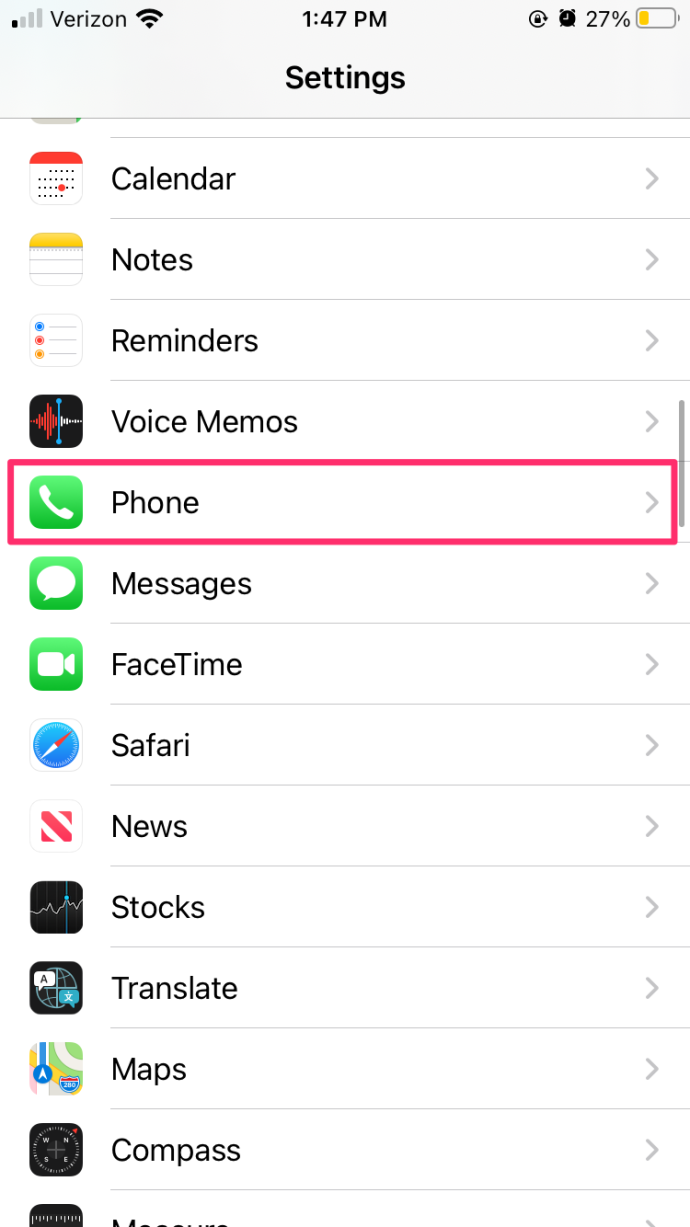
- Skift Stil ukendte opkaldere til På position.
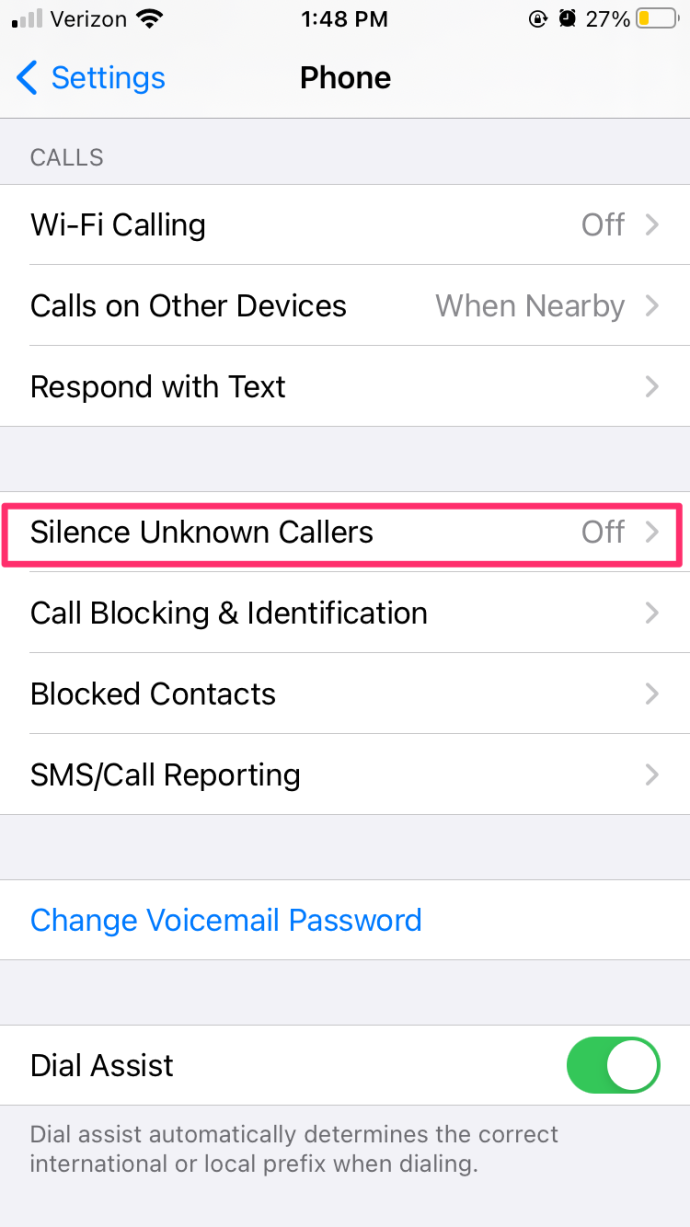
Bloker uønskede opkald på Android:
- Åbn dialer på din Android-enhed.
- Tryk på lodret ellipse ( tre lodrette prikker) menuen i højre side af appen.
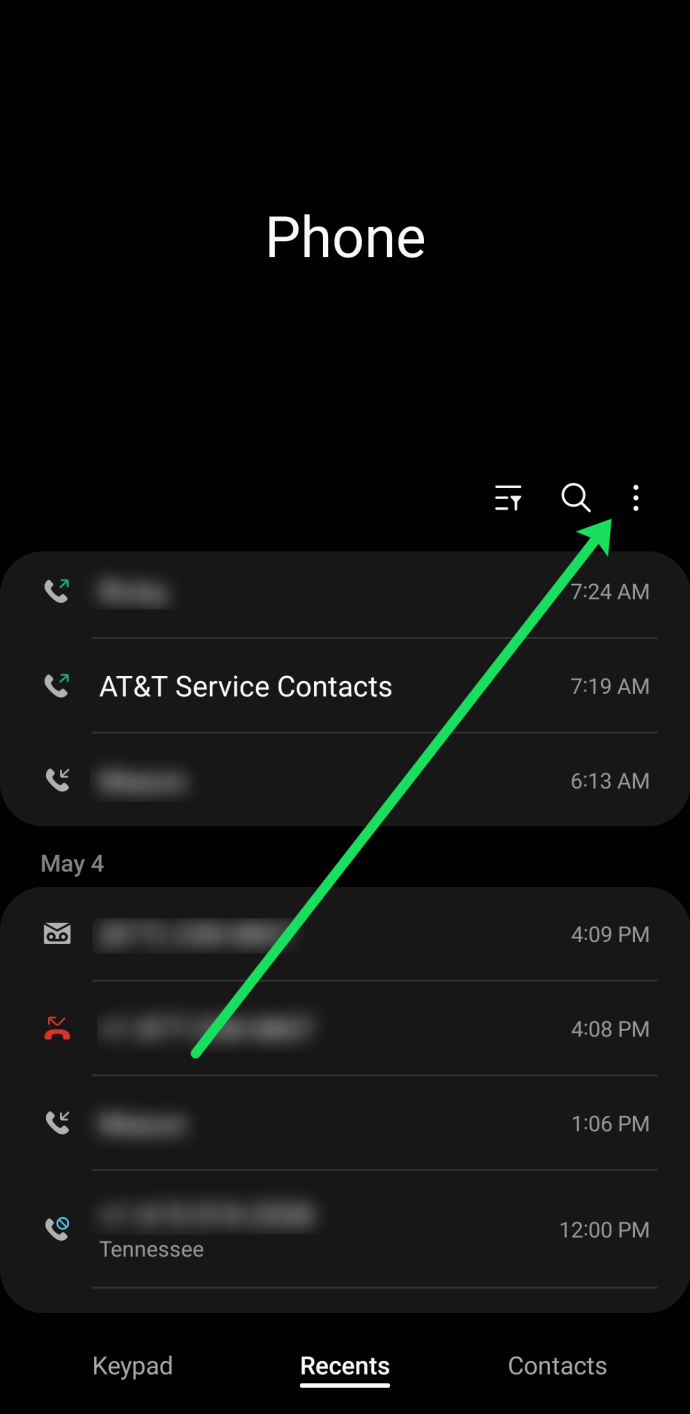
- Vælg Indstillinger .
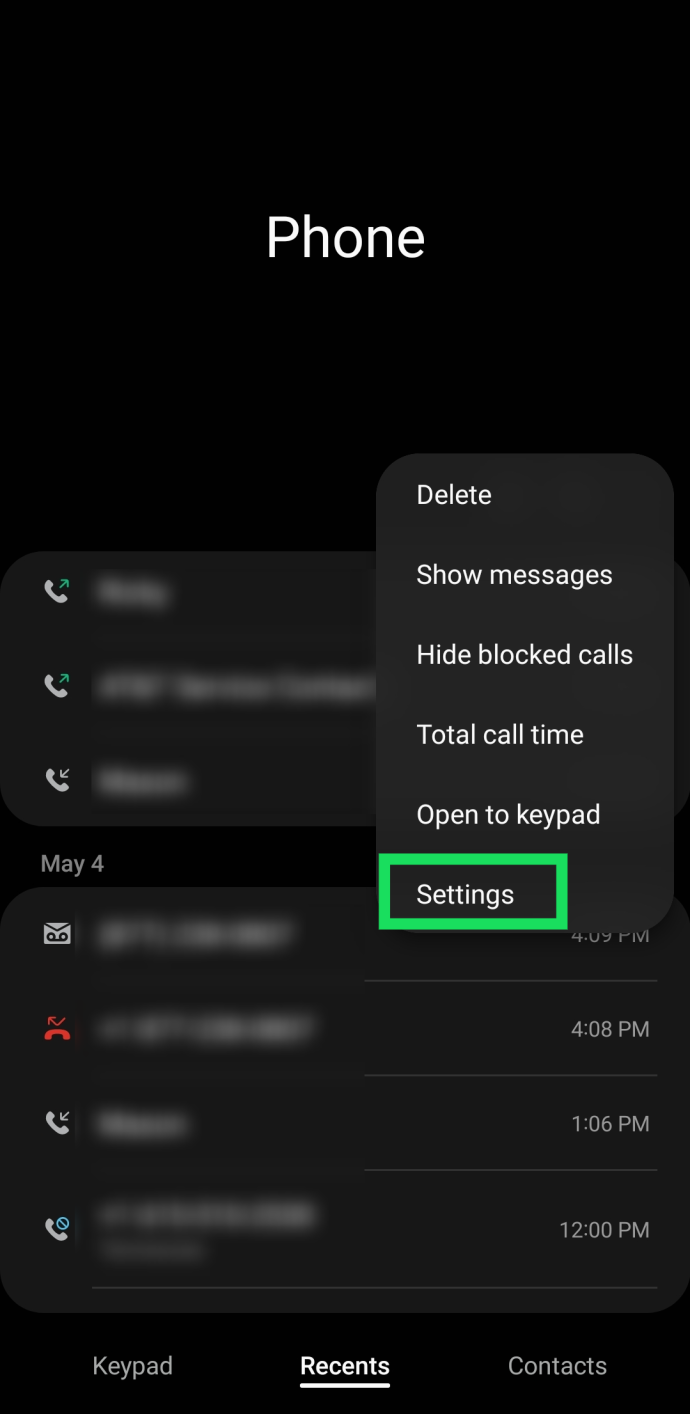
- Tryk på Bloknumre .
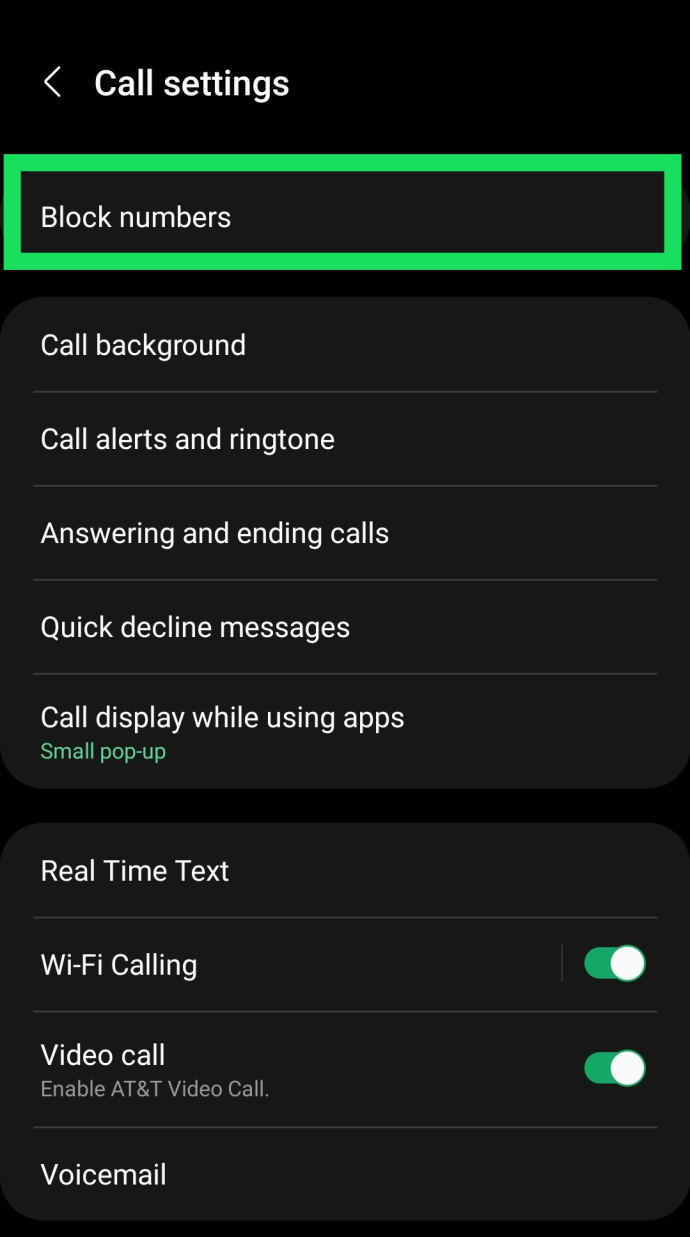
- Skift Bloker ukendte opkaldere til På position.
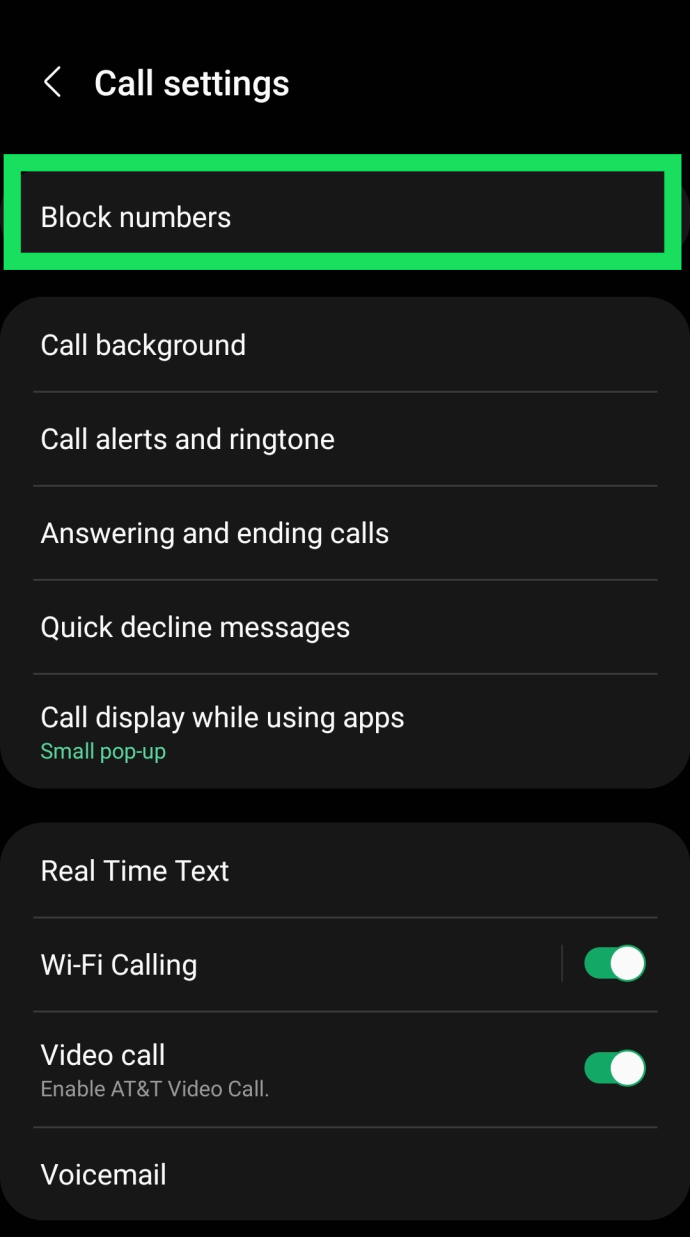
Blok specifikke numre
Når du har fundet ud af en ukendt opkalders nummer, kan du nemt blokere dem ved at bruge din smartphones funktioner.
Sådan blokerer du specifikke numre på iPhone
Apple iPhone-brugere kan nemt blokere opkald ved at følge disse instruktioner:
- Åbn Seneste opkald på din iPhone, og rul til det nummer, du vil blokere.
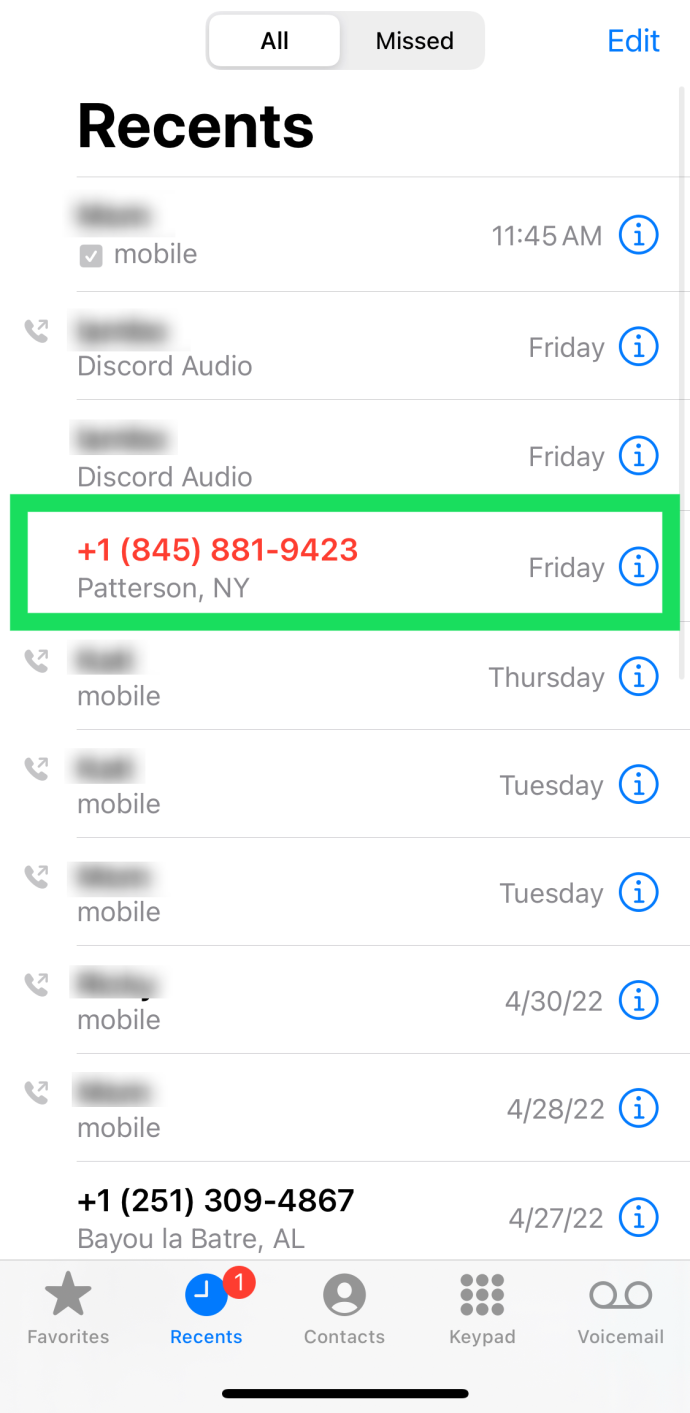
- Tryk på jeg med en cirkel omkring til højre for tallet.
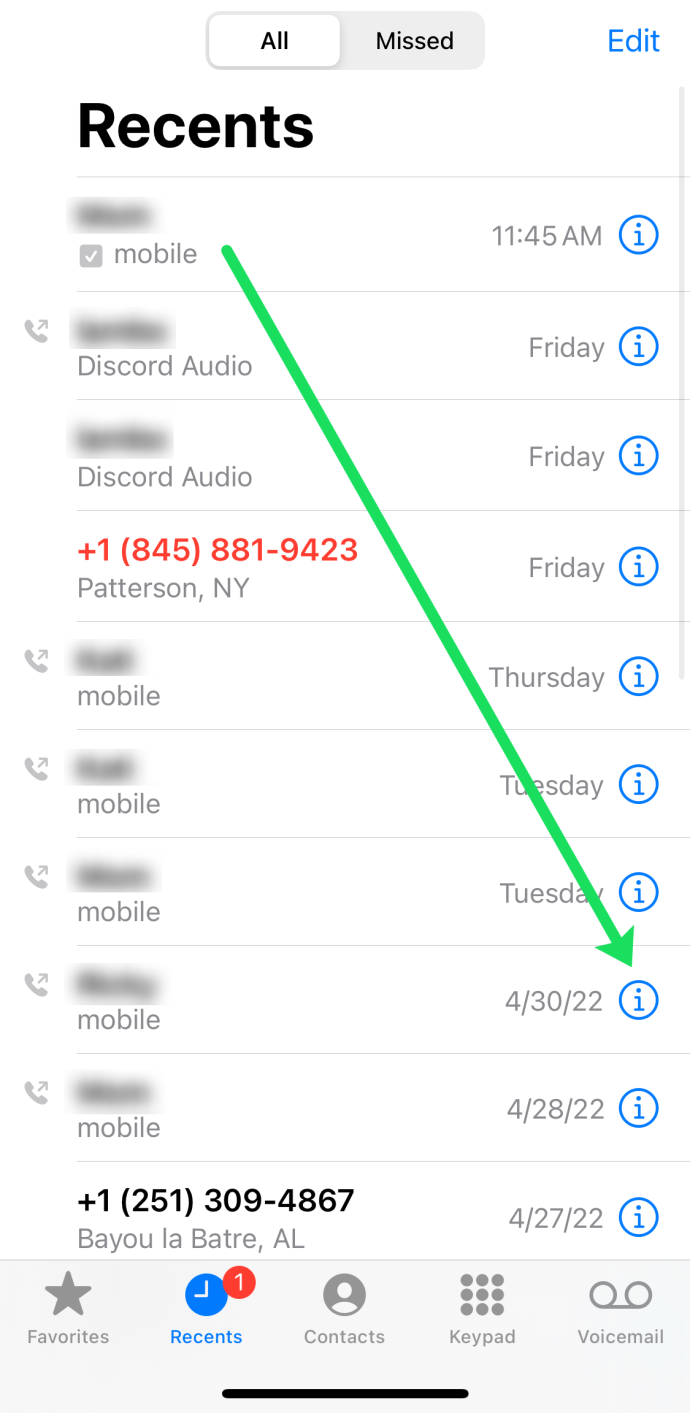
- Rul ned og vælg Bloker opkalder .
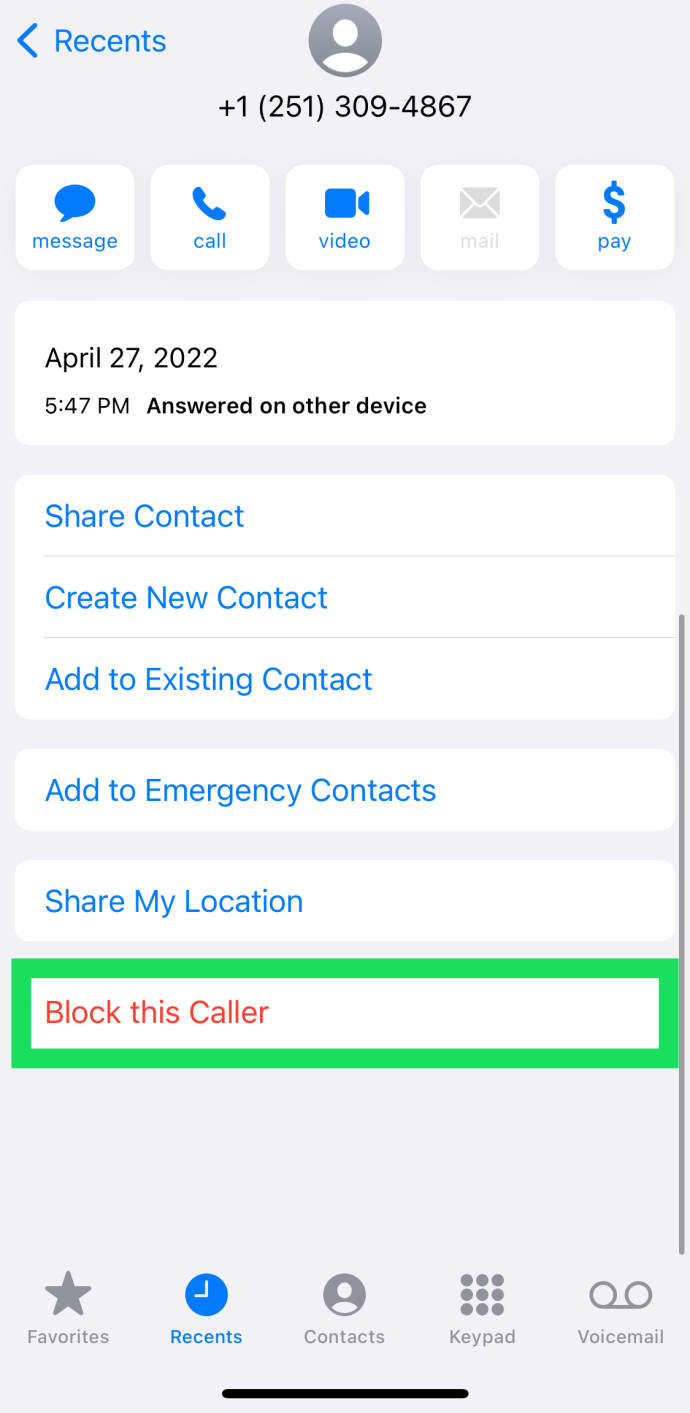
- Bekræft, at du vil blokere nummeret ved at trykke på Bloker kontakt .
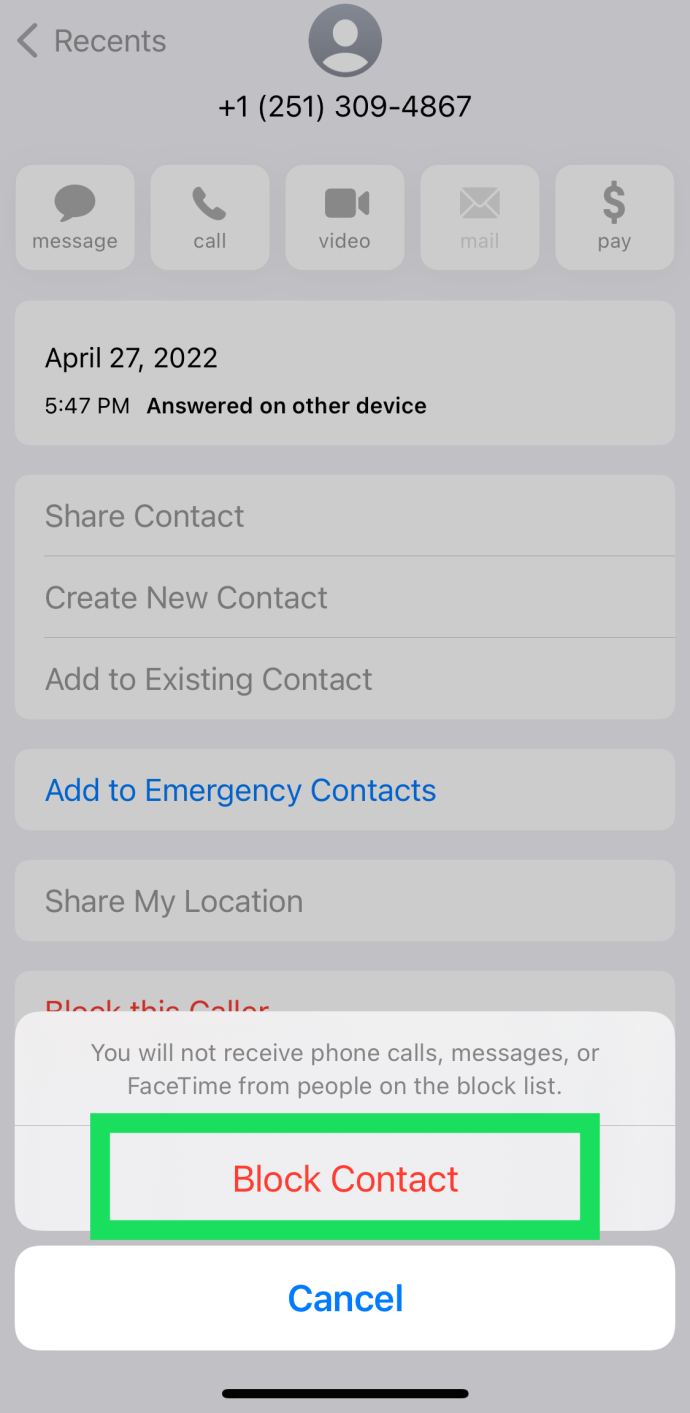
Når dette sker, vil den, der ringer, kun modtage en besked om, at du ikke accepterer opkald eller noget i den retning.
Sådan blokerer du specifikke numre på Android
Android-instruktioner varierer afhængigt af mærke, model og softwareversion, men instruktionerne burde være ret ens for de fleste telefoner.
- Start telefonens opkaldsfunktion.
- Tryk på telefonnummer findes i din opkaldslog Nylig fanen.
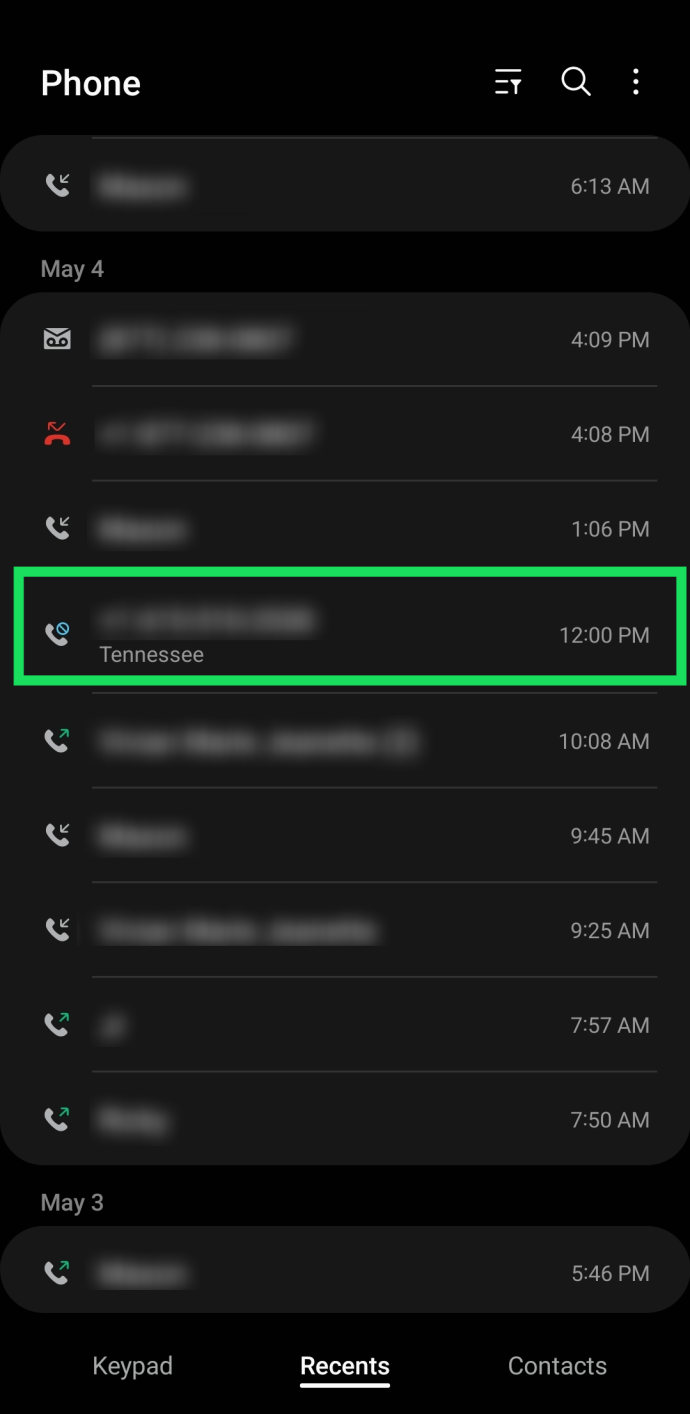
- Klik på jeg med en cirkel rundt om.
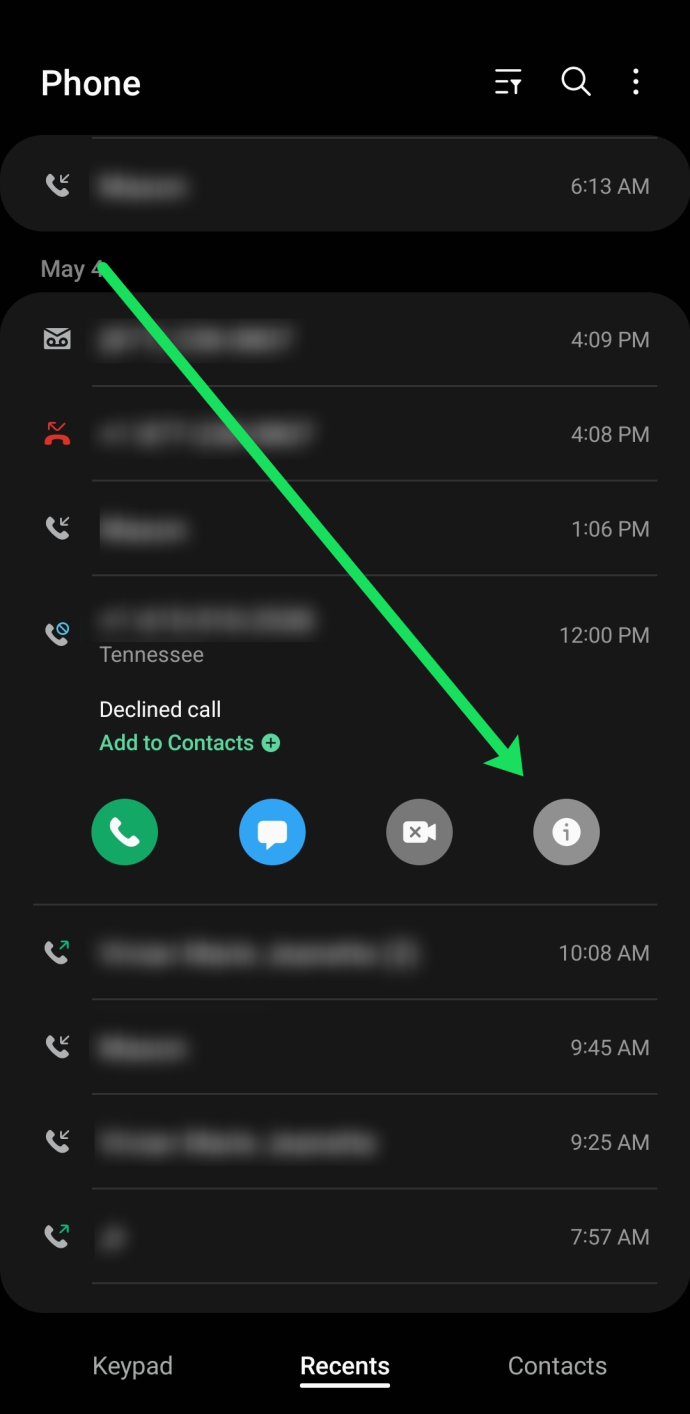
- Tryk på Blok nederst på skærmen.
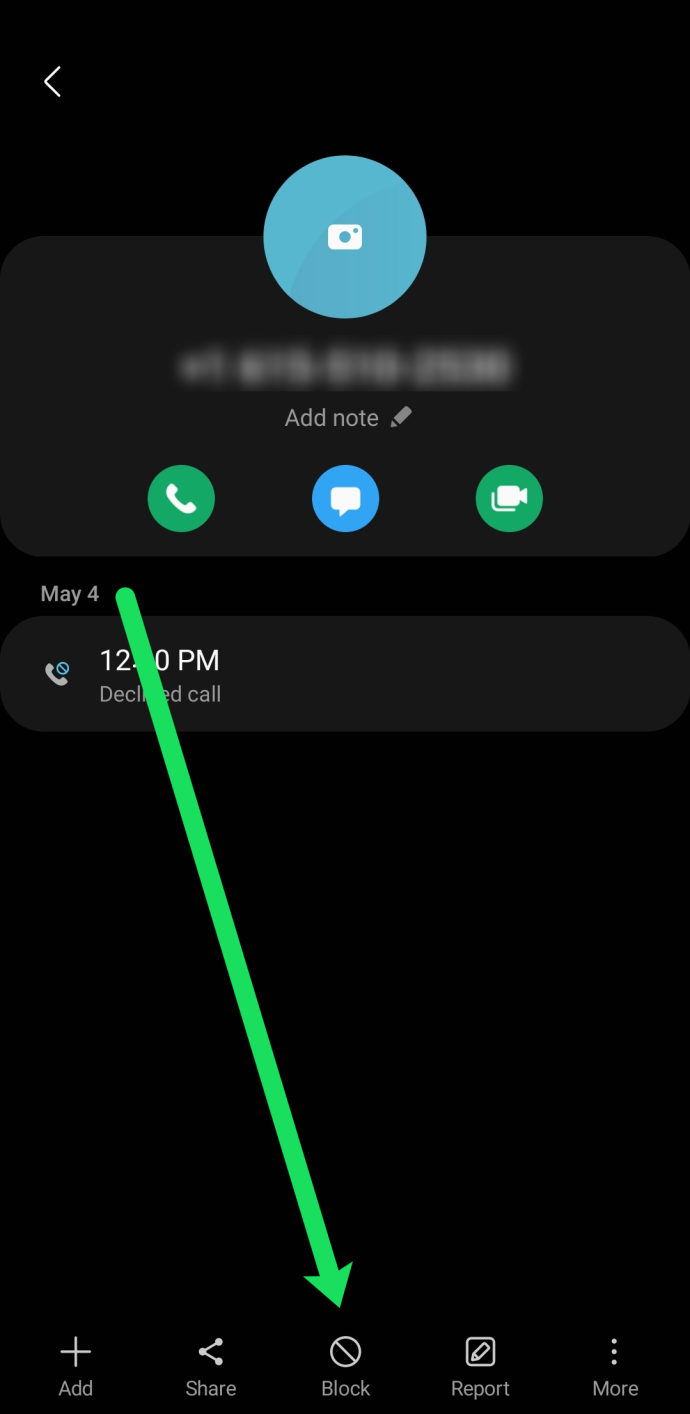
- Vælg Bekræfte .
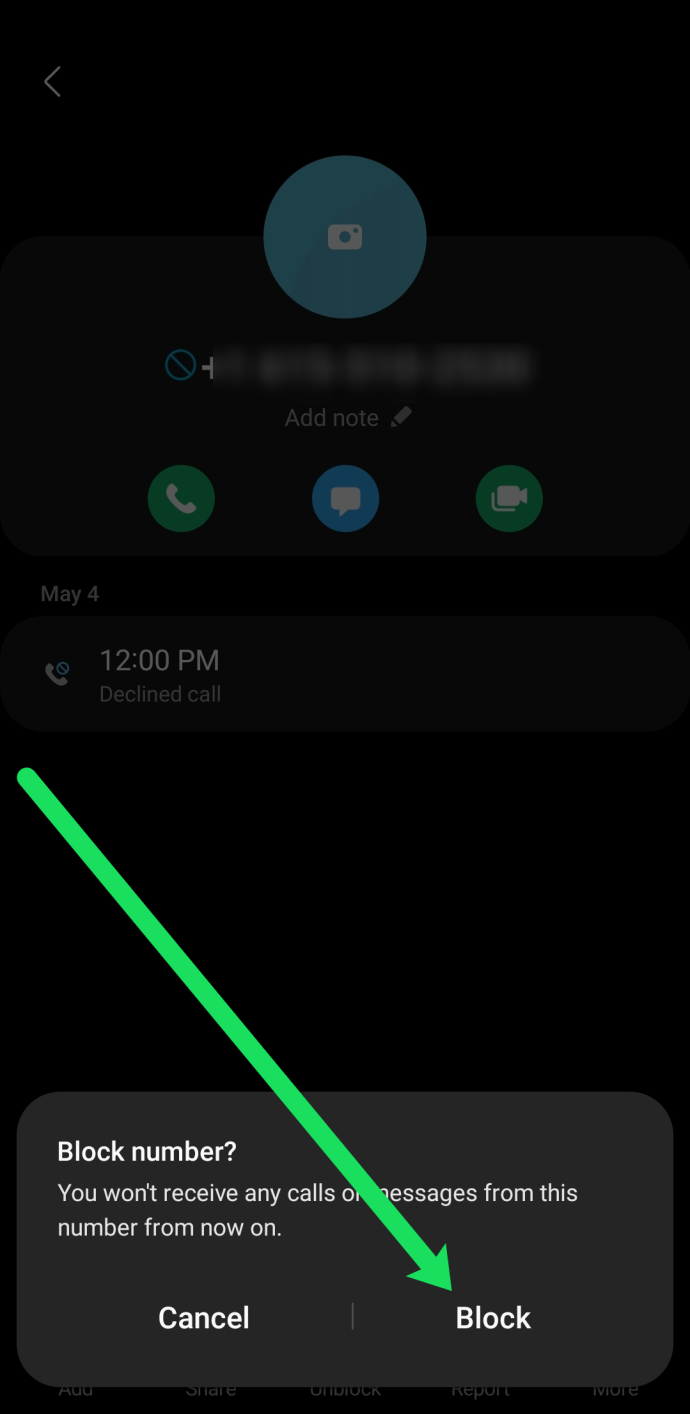
Selvom du har blokeret nummeret, der ringer, vil brugeren af det nummer aldrig vide det. De vil modtage en besked, der ligner en afbrudt telefon.
Ofte stillede spørgsmål
Her er nogle flere oplysninger for at hjælpe dig med bedre at forstå ukendte opkaldere.
Kan min telefonudbyder fortælle mig, hvem den ukendte opkalder er?
Desværre kan udbydere ikke fortælle dig navnet på en ukendt opkalder. Ellers kan brugernes privatliv og legitime opkald blive krænket. Uanset om du ringer til din mobiltelefonudbyder eller din fastnetudbyder, kan du ikke få disse oplysninger fra et mobilselskab, fordi de heller ikke sporer ukendte opkaldere.
Er ukendte opkald farlige?
hvis så udsagn i google ark
Mens de fleste telefonopkald, du modtager, er godartede og intet andet end generende, bør man være forsigtig med eventuelle ukendte opkald. Selvfølgelig skal du slet ikke besvare disse opkald. Denne situation skyldes svindlere, og det nummer, du ikke kan se, kan være fra et internationalt område, hvilket betyder, at din udbyder vil opkræve dig et stort gebyr for at svare. Hvis den, der ringer, er ægte, og oplysningerne er vigtige, vil de også efterlade en besked.









